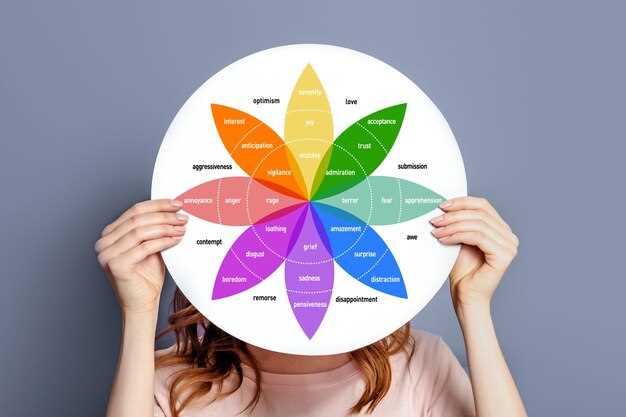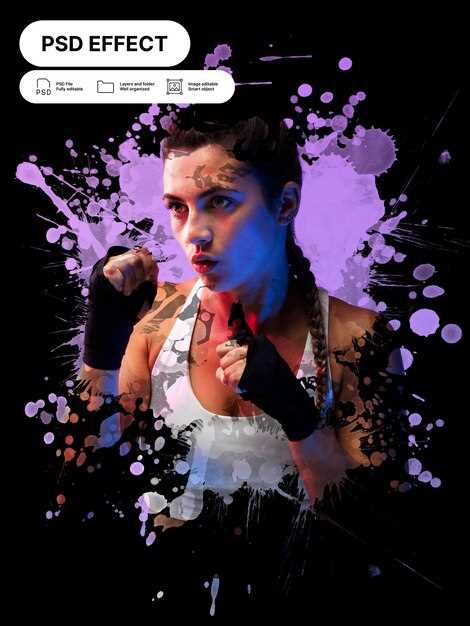Сначала создайте новый слой, чтобы сохранить исходник. Это позволит вам в любой момент вернуться к оригинальному изображению без потерь. Обработка изображений начинается с основы – правильного выбора текстуры кожи. Используйте инструмент «Заплатка» или «Штамп», чтобы устранить недостатки, сохранив естественный вид. Эти инструменты идеально подходят для улучшения фотографий и работы с портретами.
Следующий шаг – сгладить неровности. Примените фильтр «Размытие по Гауссу» на новом слое, а затем настройте маску слоя, чтобы воздействие применялось только к нужным участкам. Этот метод позволит вам сохранить детали и структуру текстур кожи, избегая чрезмерной мягкости. Обучение фотошопу не перестает удивлять, когда вы обнаруживаете, как простые приемы могут улучшить ваши навыки в портретной фотографии.
Не забывайте о цветокоррекции. Настройте оттенок и насыщенность кожи с помощью «Кривых» или «Уровней». Это добавит портретам жизни и глубины. Уроки по обработке изображений покажут, как важна правильная работа со светом и тенью, что сделает ваши работы более выразительными и профессиональными.
Техники smoothing для удаления несовершенств кожи
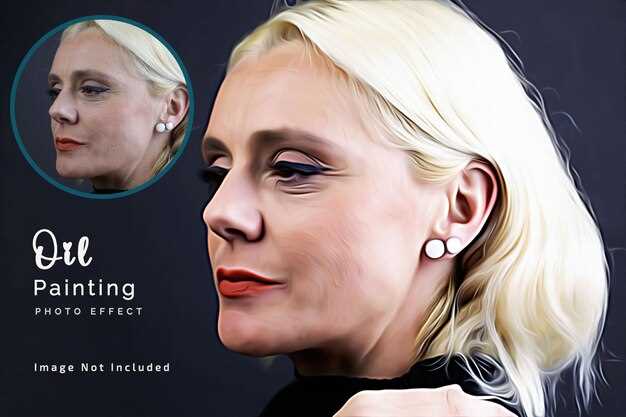
Используйте инструмент Blur для начального сглаживания текстуры кожи. Выберите область с несовершенствами и примените фильтр, установив уровень размытости, который не улыбает строку. Это создает чистый вид, не удаляя основные детали портрета.
Для шлифовки изображения попробуйте метод Frequency Separation. Он позволяет работать с высокочастотными и низкочастотными слоями отдельно, что дает возможность корректировать текстуры кожи, сохраняя художественную ретушь. Уроки по этому методу помогут вам адаптировать процесс под свои нужды.
Не забывайте о масках. Применив Layer Mask, вы сможете легко регулировать степень сглаживания на различных участках портретов, не затрагивая остальные элементы. Это важно для создания идеального баланса между чистотой и реализмом.
Используйте инструменты Clone Stamp и Healing Brush для локального улучшения кожных текстур. Этот прием позволяет удалить дефекты и сохранить натуральный вид кожи. Занимаясь темой графического дизайна, обратите внимание на то, как мелкие детали формируют общее восприятие изображения.
Еще одна рекомендация – корректируйте освещение. Используйте Adjustment Layers для анализа теней и бликов, что поможет подчеркнуть объёмы и тон кожи независимо от применяемых техник сглаживания.
Рекомендую экспериментировать с Opacity слоев, чтобы убедиться, что изменения выглядят естественно. Правильная обработка может значительно улучшить фотографии и сделать их более привлекательными.
Использование инструментов для коррекции пигментации и тональности

Чтобы достичь идеального портрета, используйте инструмент «Ластик» для удаления нежелательных оттенков. Настройте прозрачность кисти, чтобы добиться плавного перехода. Включите «Маску» на слое, это облегчает процесс итоговой коррекции.
Применяйте «Кривые» для цветокоррекции. Этот инструмент позволяет точно настроить тональность изображения. Перемещая точку на графике, вы можете сделать тона более естественными и сбалансированными, что особенно важно при улучшении фотографий кожи.
Конечно, «Инструмент восстанавливающей кисти» – это лучший друг в ретуши. Используйте его, чтобы подправить небольшие дефекты, такие как пятна или красные точки на лице. Просто выберите область здоровой кожи для замены, и инструмент сделает все остальное.
Не забывайте о «Градиенте», который поможет создать более ровный тон. Зафиксируйте разные оттенки кожи с помощью градиента, изменяя непрозрачность и режим наложения для достижения естественного эффекта.
Для более глубокой цветокоррекции воспользуйтесь «Контрастом» и «Яркостью». Уровни этих параметров можно регулировать, чтобы акцентировать внимание на определенных участках портрета. Обучение фотошопу не ограничивается только базовыми инструментами, переходите к более сложным комбинациям для достижения наилучших результатов.
Сочетая эти инструменты и подходы, вы создадите уникальный образ с чистой и ухоженной кожей. Пошаговые уроки помогут вам лучше освоить каждую технику и применить их в графическом дизайне.
Шаги по созданию реалистичного текстурного эффекта на коже

Используйте инструмент Регулировка яркости/Контрастности для коррекции светотеней на коже. Увеличьте контраст, чтобы акцентировать текстуры, но не переусердствуйте, чтобы не потерять естественность.
Создайте дубликат слоя с изображением и примените Фильтр – Размытие по Гауссу. Это смягчит резкие детали, но важно настроить радиус так, чтобы текстуры кожи оставались видимыми. Затем измените режим наложения слоя на Перекрытие или Мягкий свет.
Примените Коррекция цвета для устранения нежелательных оттенков. Используйте корректирующий слой с методом Цветовой баланс для улучшения тона кожи, добиваясь гармонии цветов и естественного вида.
Для создания реалистичных текстур кожи используйте текстуры в качестве дополнительных слоев. Найдите высококачественные текстуры кожи и наложите их на фотографию. Инструмент Маска слоя поможет скрыть лишние детали и оставить только нужные участки.
Обратите внимание на детали: используйте инструмент Точка восстановления или Штамп для удаления дефектов и мелких изъянов. Этот этап особенно важен в художественной ретуши, где каждая деталь имеет значение.
Завершите процесс, применив финальное освещение. Используйте инструмент Освещение или создайте новый слой, используя мягкую кисть белого цвета, чтобы добавить блики и акценты на важные зоны, тем самым подчеркивая естественные текстуры кожи.